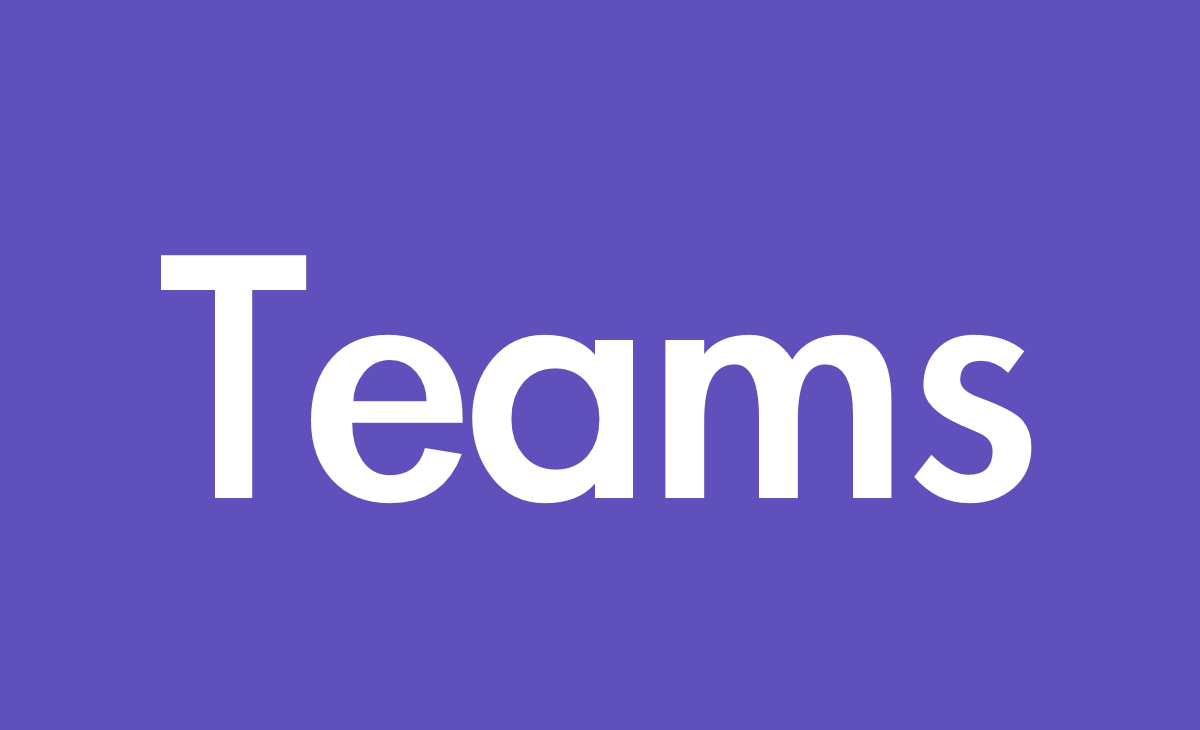目次
今回の要件は、チャネル作成制限を付けたアクセス権を付与したい
チャネルの作成権限を細かく設定したい
■ チャネル作成の制限について
1. チームの所有者のアカウントで、Microsoft Teams クライアントにサインインします。
2. 該当チーム名の右横の […] – [チームを管理] – [設定] をクリックします。
3. [メンバー アクセス許可] – [メンバーにチャネルの作成と更新を許可する] のチェックを外します。
※ [保存] 項目等は表示されない動作となります。
※ 本設定は、チーム単位での設定が必要です。
上記の手順にて、該当チームの 所有者以外のユーザーは、該当のチーム名を右クリックした際に表示されるメニューの中から、[チャネルを追加] が表示されなくなり、チャネルの作成が制限されます。
また、本項でご案内いたしました [チームを管理] の [設定] 項目では、チャネル作成の制限のほかにも、 [メンバー アクセス許可] をはじめ、様々なチームのチャネル内で利用できる機能に関する制限設定が可能です。
各項目のチェックボックスを外すことで記載されている項目について無効とすることが可能です。
あわせて、[設定] – [メンバー アクセス許可] 内のその他の各項目につきまして、以下にご案内させていただきますため、ご参考としていただけますと幸いでございます。
■ [メンバーにチャネルの削除と復元を許可します] について
本項目をオフにした場合、チャネル名を右クリックした際に表示されるメニューの中にから、[このチャネルを削除] が表示されなくなります。
■ [メンバーにアプリの追加と削除を許可します] について
本項目をオフにした場合、チーム名を右クリックし [チームを管理] – [アプリ] にて、[ストアに移動] が表示されなくなり、ストアからアプリの追加ができなくなります。
また、[アプリ] 内に表示されている各アプリ名の右横に削除アイコンが表示されなくなります。
■ [メンバーにタブの作成、更新、および削除を許可します] について
本項目をオフにした場合、チャネルにタブを追加できなくなり、タブ名を右クリックした際に [名前の変更] および [削除] が表示されなくなります。
■ [メンバーにコネクタの作成、更新、および削除を許可します] について
本項目をオフにした場合、チャネル名を右クリックした際に表示されるメニューの中から、[コネクタ] が表示されなくなります。
■ [メンバーに自分のメッセージを削除するオプションを与える] について
本項目をオフにした場合、各メンバーが投稿した会話の […] から、[削除] が表示されなくなります。
■ [メンバーに自分のメッセージを編集するオプションを与える] について
本項目をオフにした場合、各メンバーが投稿した会話の […] から、[編集] が表示されなくなります。
■ [一般チャネル] について
・ [誰でもメッセージを投稿できます]
本項目をオンに設定している場合、チーム内の全ユーザーが [会話] タブにて投稿が可能になります。
・ [誰でも投稿できます。投稿が全員に通知されることを示すアラートが表示されます (大規模なチームに推奨)
本項目をオンに設定している場合、一般チャネルのみ、投稿した会話の通知がチーム内の全ユーザーに通知される動作となります。
・ [所有者だけがメッセージを投稿できます] について
本項目をオンに設定している場合、チーム内の一般チャネルにて、所有者以外は会話を投稿することができなくなり、”このチャネルにメッセージを送信できるのは、所有者だけです。” と表示されます。
■ [所有者だけがメッセージを投稿できます] について
本項目をオンに設定している場合、チーム内の一般チャネルにて、所有者以外は会話を投稿することができなくなり、”このチャネルにメッセージを送信できるのは、所有者だけです。” と表示されます。
<組織全体の設定>
1. Office365管理センターへログインします。
2. 画面左メニューの [管理センター] > [Teams と Skype] をクリックします。
※ [Microsoft Teams & Skype for Business 管理センター] が表示されます。
3. 画面左メニューの [メッセージング ポリシー] をクリックします。
4. [グローバル (組織全体)] のポリシーをクリックします。
5. [所有者が送信したメッセージを削除できます] を “オン” に設定します。
6. 画面下部の [保存] をクリックします。
ひとり情シスより
チャネル作成の権限をすべてシステム管理者がカバーするとなると、作業工数が増えるばかりですよね。数十名の社員であれば把握して依頼をさばけるのですが、数百名規模になってくるとちょっと対応に困りますし「Teams」の運用でスピーディーにプロジェクトを開始して、情報共有する為にはシステム管理者が弊害になりますよね。情シスがここに顔を出すようでは業務フローが遅くなります。